怎么查找我的iphone位置,怎么查找iphone手机位置
您可能出于多种原因想要关闭移动设备上的“查找我的 iPhone”。
例如,出售您的 iPhone 或在旅行时想要一些隐私而不被跟踪都是摆脱此功能的正当理由。尝试将 iPhone 恢复出厂设置时,您还需要关闭“查找我的 iPhone”。
如果您不知道如何禁用“查找我的 iPhone”,本实用指南将向您展示所有不同的方法。
在关闭“查找我的 iPhone ”功能之前,您需要了解几件事情。
首先,“查找我的 iPhone ”是定位丢失或被盗 iPhone 的可靠方法。关闭此功能后,您将无法轻松找到手机。
因此,要关闭“查找我的 iPhone ”,您需要登录您的Apple ID 。只有知道您的 Apple ID 密码的人才能关闭该功能,即使您的设备已被劫持。
从 iPhone 禁用“查找我的 iPhone”要禁用此功能,您可以简单地使用您的手机(如果您可以访问它)。您可以在下方找到关闭“查找我的 iPhone”所需的所有步骤。
拿起你的 iPhone 并打开“设置”应用程序。您可以通过灰色的齿轮形图标识别该应用程序。点击“设置”应用程序顶部显示的您的Apple ID 名称。您可以在这里管理您的 Apple ID、iCloud、iTunes、AppStore 以及与您的个人帐户直接相关的其他功能。


点击查找我的部分。这会将您带到屏幕,您可以在其中看到与“查找我的 iPhone”等功能相关的所有选项的列表。
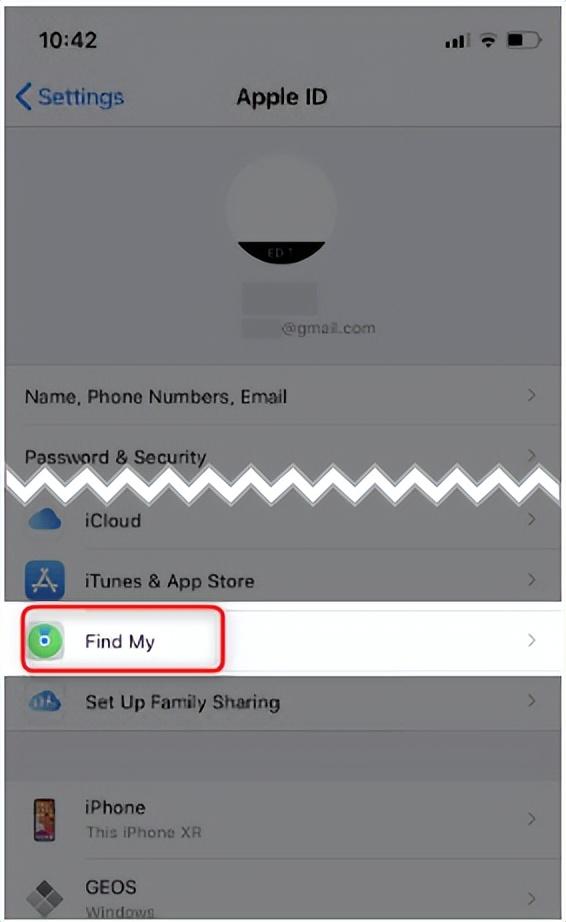
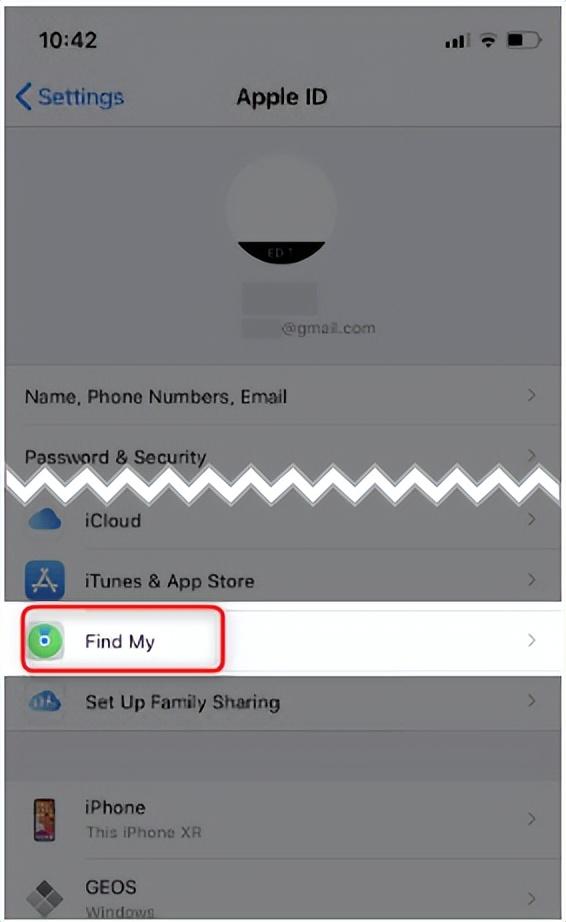


点击查找我的 iPhone部分。您应该看到该功能已打开,由屏幕右侧的文本指示。如果您看到该功能已关闭,则无需执行任何其他操作。
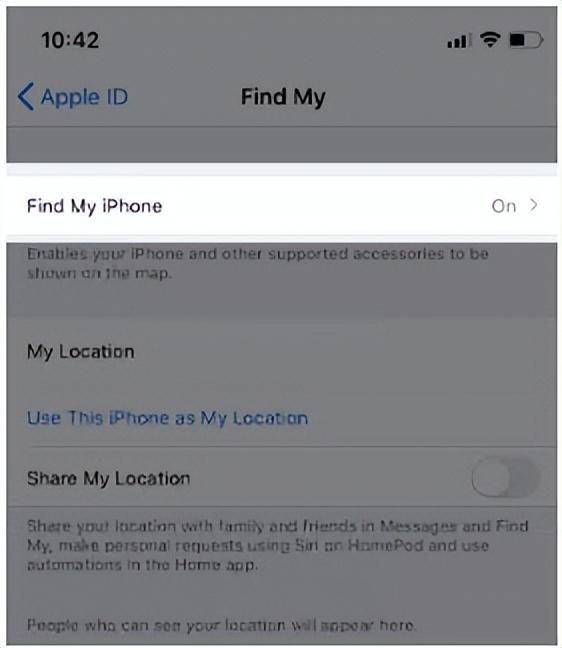
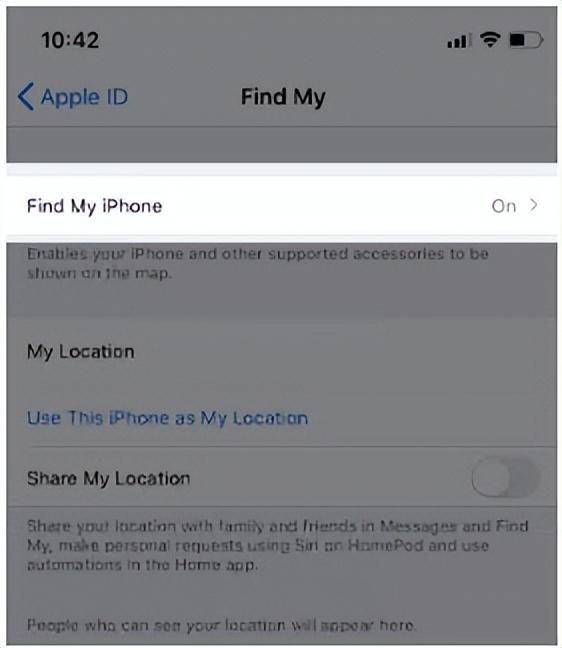


点击“查找我的 iPhone”设置旁边的绿色开关。这样做将开始从您的手机完全关闭该功能的过程。
输入您的Apple ID 登录凭据(电子邮件和密码)以继续。正确输入组合后,您可以关闭“查找我的 iPhone”。
就这么简单!但是,在某些情况下,您要么无法访问您的手机,要么根本不知道您的 Apple ID 登录信息,因此无法遵循本指南。请务必查看接下来的部分以了解下一步的操作,以便能够关闭“查找我的 iPhone”。
在没有 Apple ID 密码的情况下关闭“查找我的 iPhone”




别担心,您可以轻松恢复您的 Apple ID 密码,即使您忘记将其记在某处,只要您可以访问您的电子邮件地址。执行以下步骤并为您的帐户设置新密码。
拿起你的 iPhone 并打开“设置”应用程序。您可以通过灰色的齿轮形图标识别该应用程序。
点击“设置”应用程序顶部显示的您的Apple ID 名称。您可以在这里管理您的 Apple ID、iCloud、iTunes、AppStore 以及与您的个人帐户直接相关的其他功能。
点击密码和安全,然后点击更改密码。如果您已经登录到 iCloud 并启用了密码,系统将提示您输入设备的密码。
按照屏幕上的说明更改和恢复您的 Apple ID 密码。请务必将新密码记在安全的密码管理器中或妥善隐藏的纸上!返回到之前的方法并执行必要的步骤以使用您的 iPhone 关闭“查找我的 iPhone”。
在线关闭“查找我的 iPhone”您是否知道可以通过网络浏览器关闭“查找我的 iPhone”功能?使用计算机,您可以导航到 Apple 的网站并远程关闭该功能,只要您知道您的 Apple ID 登录信息即可。如果您在移动设备上遇到困难,或者根本无法访问您的 iPhone,这将非常方便。
请注意,只有当您知道您的手机已永远消失时才应使用此功能。如果您出售手机或将其作为礼物捐赠,请务必联系接收者以确保他们对您擦除设备感到满意。
打开任何网络浏览器并导航到iCloud Find 网站。
输入您的 Apple ID 并登录。您可以勾选“保持登录状态”选项以方便日后访问该网站。
等待网站找到您所有打开“查找我”功能的设备。这可能需要几分钟,具体取决于您的互联网速度和地理位置。加载设备后,选择要从中删除“查找我的 iPhone”的 iPhone。您可以通过单击下图所示的“ i ”图标来执行此操作。
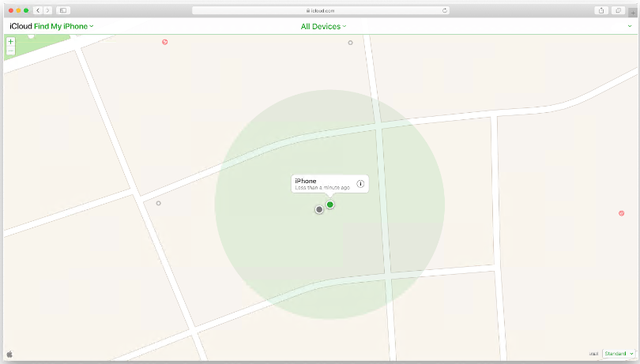
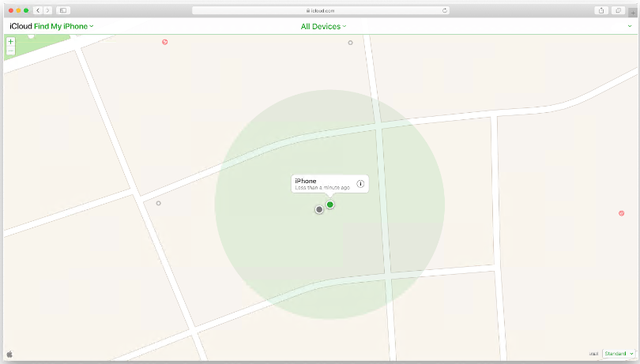


从右上角打开的面板中选择抹掉 iPhone 。系统将提示您再次输入 Apple ID 密码。
删除 iPhone 后,单击删除帐户。这样做会使设备从“查找我的 iPhone”显示屏上消失。
关闭“查找我的 iPhone”提示音在撰写本文时,当使用“查找我的 iPhone”启动闹钟时,还没有明确的方法可以调低 iPhone 上播放的提示音。如果您无法使用设备或一直听到声音,我们强烈建议您联系 Apple 商店服务部门,看看现场技术人员可以做什么。
我们希望我们的文章能帮助您成功关闭iPhone 上的“查找我的 iPhone”。如果您在执行此操作时需要帮助,请返回本文并再次执行推荐的解决方案。
本文地址:https://www.cknow.cn/archives/29169
以上内容源自互联网,由百科助手整理汇总,其目的在于收集传播生活技巧,行业技能,本网站不对其真实性、可靠性承担任何法律责任。特此声明!
如发现本站文章存在版权问题,烦请提供版权疑问、侵权链接、联系方式等信息发邮件至candieraddenipc92@gmail.com,我们将及时沟通与处理。
